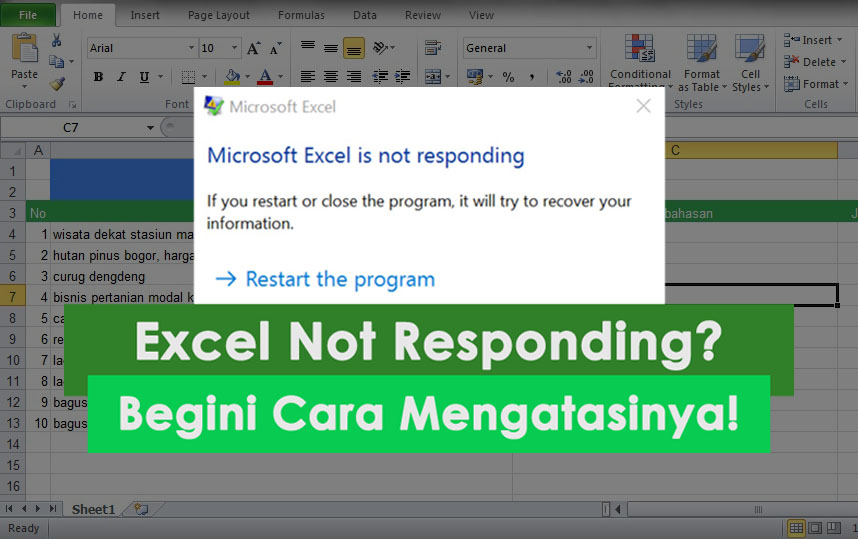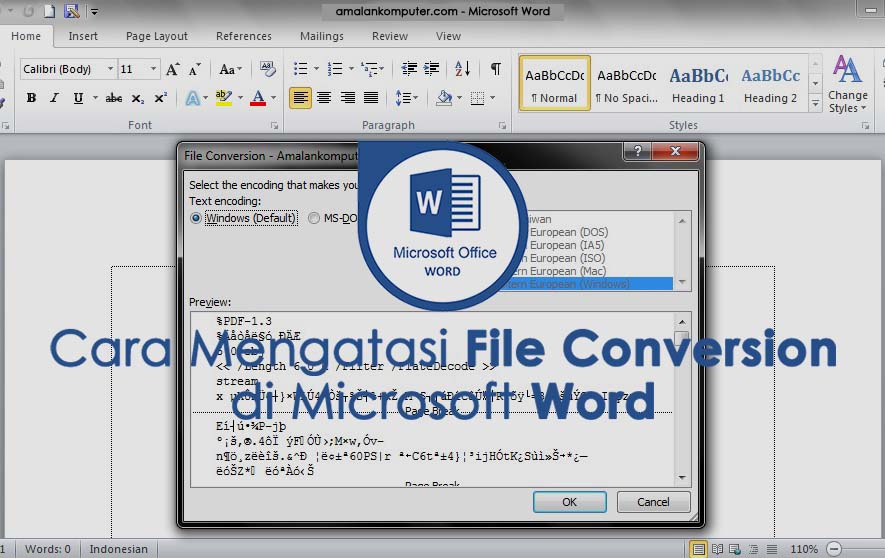Cara Mengatasi Excel Not Responding dengan Mudah
Jika kamu sering menggunakan aplikasi Microsoft Excel, pasti sudah tidak asing lagi dengan kondisi ketika aplikasi tersebut tidak merespon atau biasa disebut dengan “Excel Not Responding”. Seringkali, hal ini membuat pekerjaan menjadi terhambat. Namun, jangan khawatir karena ada beberapa cara yang bisa dilakukan untuk mengatasi masalah tersebut.
1. Mematikan dan Menyalakan Kembali Komputer
Cara paling sederhana untuk mengatasi Excel Not Responding adalah dengan mematikan dan menyalakan kembali komputer. Hal ini membantu secara cepat membebaskan memori komputer yang terpakai dan menyelesaikan masalah dalam Excel.
2. Menggunakan Fitur Safe Mode di Excel
Jika cara pertama tidak berhasil, kamu bisa mencoba fitur Safe Mode di Excel. Fitur ini bisa membantu memperbaiki masalah dengan plugin atau add-ins yang tidak kompatibel dengan aplikasi Excel.
Cara Mengatasi Microsoft Excel can’t access a file
Kadang-kadang ketika membuka atau menyimpan file di aplikasi Microsoft Excel, kita mungkin mengalami pesan error “Microsoft Excel can’t access a file”. Hal ini bisa terjadi karena beberapa alasan, seperti akses file yang terbatas atau corrupt atau rusaknya file yang sedang dibuka.
1. Mengecek Izin File
Pertama, pastikan kamu memiliki izin untuk mengakses file tersebut dan file tersebut tidak dilindungi dengan password. Jika perlu, minta izin kepada pemilik file atau administrator sistem.
2. Mengecek Apakah File Corrupt atau Tidak
Jika izin file tidak menjadi masalah, file mungkin terkorup atau rusak. Kamu bisa mencoba menginstal ulang aplikasi Microsoft Excel atau menggunakan aplikasi pihak ketiga untuk memperbaiki file tersebut.
Cara Mengatasi Excel Tidak Bisa di Save
Bagi yang bekerja dengan Microsoft Excel, masalah Excel Tidak Bisa di Save bisa sangat memakan waktu dan mengganggu produktivitas. Masalah ini bisa terjadi pada berbagai versi Excel dan untuk berbagai alasan. Berikut ini beberapa cara yang bisa dilakukan untuk mengatasi masalah tersebut.
1. Mengecek Izin Penulisan pada Folder Excel
Pada beberapa kasus, masalah Excel Tidak Bisa di Save terkait dengan izin penulisan pada folder tempat file Excel tersebut disimpan. Pastikan kamu memiliki izin untuk menulis di folder tersebut atau ubah izinnya agar kamu bisa menulis di folder tersebut.
2. Memasukkan Nama File dengan Karakter yang Tepat
Kadang-kadang masalah Excel Tidak Bisa di Save terjadi karena nama file yang tidak sesuai. Pastikan nama file hanya mengandung karakter yang diperbolehkan seperti huruf, angka, dan tanda hubung atau underscore (_).
Cara Mengatasi File Conversion Microsoft Word
Saat membuka file Microsoft Word, kamu mungkin mengalami masalah dengan “File Conversion”. Pesan ini muncul ketika versi Word yang digunakan tidak menyediakan dukungan untuk format file yang dibuat di versi Word yang lebih tua.
1. Konversi File ke Format yang Mendukung Versi Word yang Digunakan
Salah satu cara untuk mengatasi masalah dengan File Conversion adalah dengan mengkonversi file ke format yang didukung oleh versi Word yang digunakan. Caranya adalah dengan membuka file, memilih File > Save As, dan kemudian memilih format file yang diinginkan.
2. Memperbarui Versi Word
Jika konversi file tidak berhasil atau tidak memungkinkan, pertimbangkan untuk memperbarui versi Word yang digunakan. Versi yang lebih baru mungkin mendukung format file yang tidak didukung oleh versi yang lebih lama.
Cara Mengatasi Error Microsoft Excel Cannot find project or library
Salah satu pesan error yang sering terjadi pada halaman Microsoft Excel adalah “Microsoft Excel cannot find project or library”. Pesan ini muncul ketika Excel tidak dapat menemukan objek tertentu yang diperlukan untuk menjalankan makro atau program. Berikut ini beberapa cara yang bisa dilakukan untuk mengatasi masalah tersebut.
1. Mengecek Versi Excel yang Digunakan
Pesan error “Microsoft Excel cannot find project or library” mungkin terjadi karena versi Excel yang digunakan tidak mendukung objek atau parameter yang dibutuhkan oleh program atau makro. Cobalah untuk memperbarui versi Excel atau menggunakan versi Excel yang sesuai.
2. Mengecek Konfigurasi Pilihan Akses pada Macro
Beberapa program atau makro mungkin membutuhkan akses ke objek atau parameter yang dibatasi oleh konfigurasi keamanan pada Excel. Pastikan konfigurasi pilihan akses pada macro disetel dengan benar.
FAQ
1. Mengapa Saya Sering Mengalami Masalah dengan Excel Not Responding?
Excel Not Responding bisa terjadi karena beberapa alasan, seperti menggunakan versi Excel yang tidak mendukung sistem operasi yang digunakan atau terlalu banyak data dalam file Excel yang menyebabkan kelebihan memori.
2. Mengapa Saya Tidak Bisa Menyimpan File Excel?
Excel Tidak Bisa di Save bisa terjadi karena beberapa alasan, seperti izin penulisan pada folder tempat file disimpan atau nama file yang tidak sesuai dengan karakter yang diperbolehkan.